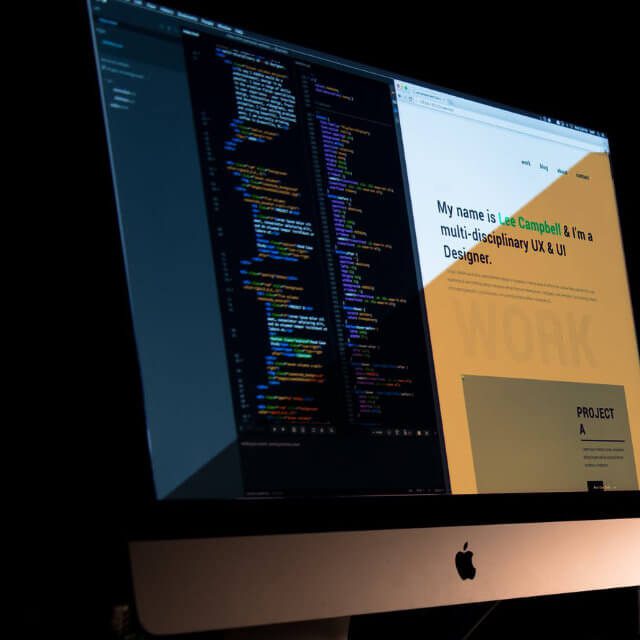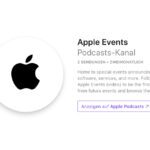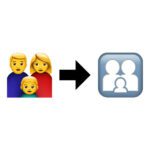Funkcja „Night Shift” zintegrowana z systemem operacyjnym Apple macOS to świetny filtr światła niebieskiego. Zastrzeżona alternatywa dla aplikacji dla tego efektu, odpowiednie ustawienia w Windowsie również na PC Filtruj okulary przeciw niebieskiemu światłu więc. Ale jak aktywować funkcję Night Shift na stałe i indywidualnie regulować natężenie ciepłego światła? Tutaj znajdziesz odpowiedzi i instrukcje, dzięki którym nie musisz w kółko aktywować opcji przyjaznej dla oka pracy na komputerze Mac.

Rozdziały w tym poście:
Włącz funkcję Night Shift na komputerze Mac indywidualnie
Jeśli naprawdę chcesz używać filtra światła niebieskiego tylko w określonych momentach, możesz to zrobić za pomocą menu powiadomień. Aby to zrobić, po prostu kliknij trzy kropki i kreski po prawej stronie paska menu macOS. Może być konieczne przewinięcie ekranu („Dzisiaj” lub „Powiadomienia”), aby widoczne były suwaki „Nocna zmiana” i „Nie przeszkadzać”. Za pomocą suwaka Night Shift możesz teraz włączyć filtr światła niebieskiego z ustawieniami domyślnymi.

Włącz macOS Night Shift na stałe
Jeśli nie edytujesz zdjęć ani filmów i dlatego nie potrzebujesz wyświetlacza z wiernymi kolorami na ekranie Maca, iMaca lub MacBooka, możesz także aktywować funkcję Night Shift na stałe. Można to zrobić za pomocą ustawień systemowych systemu operacyjnego, wykonując następujące czynności:
- Kliknij -Symbol na pasku menu (u góry po lewej)
- Wybierz z menu rozwijanego Ustawienia systemowe… z
- Kliknij w zaznaczenie monitory
- W oknie Monitory wybierz night Shift jeździec na zewnątrz
- Kliknij poniżej Zeitplan na "Własne" i ustala harmonogram
W poniższym przykładzie ustawiłem harmonogram od 00:00 do 23:59. Jeśli tworzysz również taki zamknięty plan, najlepiej wybrać jako „limit” czas, w którym nie pracujesz na Macu. Jest możliwe, że efekt na chwilę się zatrzyma, gdy czas zakończenia harmonogramu nocnej zmiany zmieni się na czas rozpoczęcia. Nie jest źle, ale nie wygląda ładnie ;)
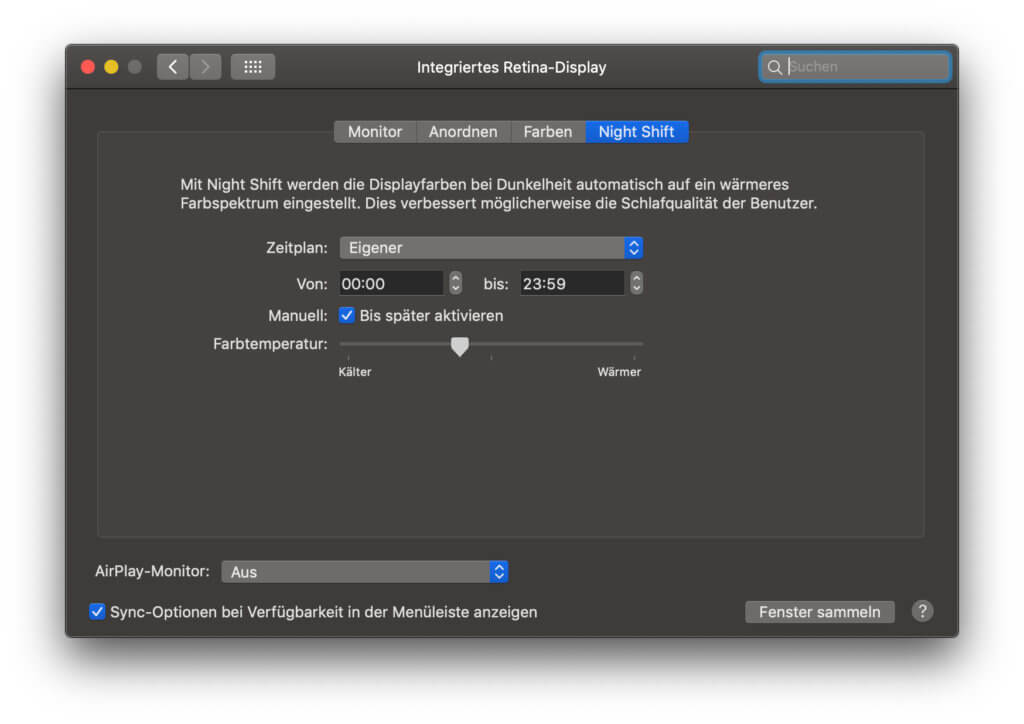
Dostosuj indywidualnie temperaturę kolorów na komputerze Mac
Zwłaszcza jeśli pracujesz na iMacu lub MacBooku i dlatego nie używasz monitora, który ma własne ustawienia rozmiaru obrazu, temperatury kolorów, ostrości itp., Musisz polegać na ustawieniach systemu Mac. Na powyższym zrzucie ekranu widać już, że ustawienia monitora zawierają również suwak dla „zimniej” i „cieplej”. Pozwala to ustawić intensywność zastrzeżonego filtra światła niebieskiego. Na najcieplejszym poziomie wyświetlacz uzyskuje silny efekt sepii, który nadal jest odpowiedni do czytania, pisania i podobnych zadań. To utrudnienie podczas edycji zdjęć, a nawet zakupów online, gdzie nie chcesz zamawiać niczego w złym kolorze ;)
Kolejny przewodnik: Wskazówki dotyczące cieni na obrazach na wyświetlaczach siatkówki
Related Stories
Jens prowadzi bloga od 2012 roku. Pełni rolę Sir Apfelot dla swoich czytelników i pomaga im w problemach natury technicznej. W wolnych chwilach jeździ na elektrycznych monocyklach, robi zdjęcia (najlepiej iPhonem oczywiście), wspina się po górach Hesji lub wędruje z rodziną. Jego artykuły dotyczą produktów Apple, nowości ze świata dronów czy rozwiązań aktualnych błędów.